Contenido
- Volver a lo básico
- Sección- 1 (imprescindibles)
- Sección - 2 (Es bueno tenerlo)
- Sección - 3 (El friki en ti)
- Sección - 4 (Mantenimiento de la casa)
- Fotos
-
Índice de los 12 artículos más leídos en iCloud
- Artículos Relacionados:
Volver a lo básico
Con nuevos usuarios que cambian de dispositivos Android a dispositivos Apple todos los días, pensamos que deberíamos proporcionar una introducción a los conceptos básicos sobre iCloud. iCloud es generalmente fácil de operar. Lo que lo hace complejo y desalentador para la mayoría de las personas a veces se relaciona con la cantidad de configuraciones diferentes que están disponibles para realizar las operaciones de iCloud. El segundo aspecto se refiere a la sensación de control. De alguna manera, uno siente que, dado que iCloud no está dentro de su dispositivo, sus opciones de control se ven perjudicadas cuando las cosas van mal. No es el caso. Apple ha recorrido un largo camino para hacer de iCloud una parte esencial de su oferta y, a medida que avanzamos, se integrarán más y más servicios en iCloud.
Por lo tanto, relájese y saque sus iDevices para un viaje de prueba. Antes de comenzar su viaje para personalizar su iCloud, es importante que tenga una ID de Apple configurada y asegúrese de poder iniciar sesión en su iCloud. Si tiene algún problema relacionado con la cuenta con su iCloud, no dude en hacer una pausa aquí y consulte el artículo básico de solución de problemas de la cuenta de iCloud.
- Problemas con la cuenta de iCloud, aquí se explica cómo resolverlos
- Cómo arreglar su ID de Apple deshabilitado
Ahora que está equipado con su cuenta y autenticación, permítanos guiarlo a través de los conceptos básicos para personalizar su iCloud en unos sencillos pasos. Aunque hay muchas opciones, puedes elegir usar lo que te gusta e ignorar el resto y ahí es donde esta personalización básica resulta útil.
Paso -> 1 Desde la pantalla de inicio de su ipad o iphone, seleccione la opción Configuración tocándola y desplácese hacia abajo hasta que encuentre iCloud y tóquela.
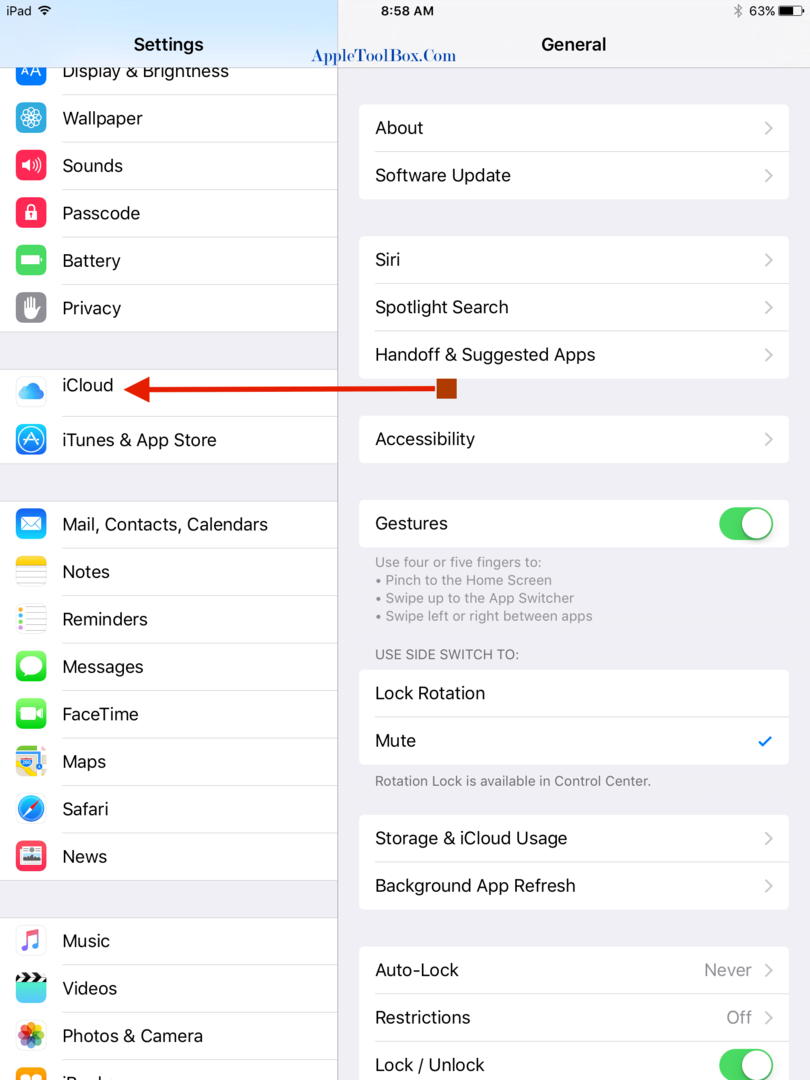
Paso -> 2 La siguiente pantalla le ofrece una multitud de opciones. Este es el santo grial de iCloud, por lo que nos centraremos en esto y lo guiaremos a través de las diversas opciones y discutiremos los aspectos clave.
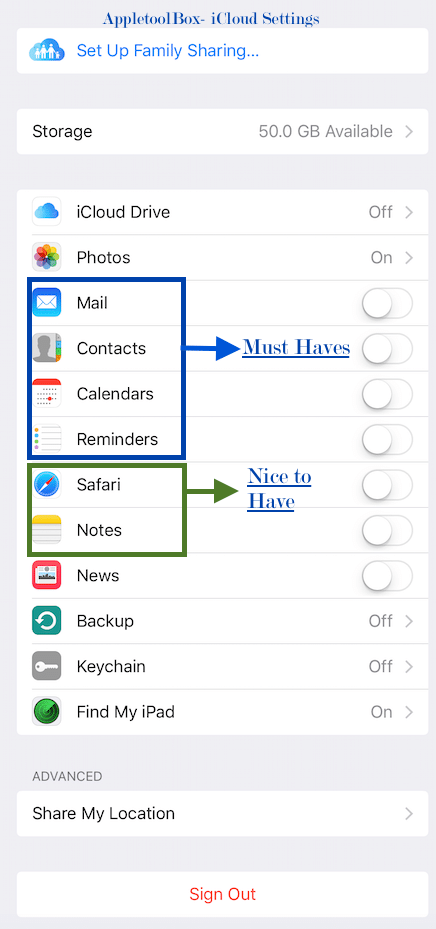
Sección- 1 (imprescindibles)
La primera sección de la configuración de iCloud que consta de Correo, contactos, calendarios y los recordatorios son esencialmente las configuraciones más importantes y más utilizadas. Esta configuración le ayuda a almacenar la información relacionada con las cuatro aplicaciones anteriores en iCloud. En el caso de que quieras buscar tus contactos o tu correo en otro dispositivo Apple, almacenar la información en iCloud resulta muy útil. Piense en iCloud como su cajón personal junto a su cama, que está disponible para usted en cualquier dispositivo donde pueda acceder a su iCloud. Si alguna vez pierde algunos contactos o recordatorios en su iphone o ipad, no tiene que preocuparse, ya que se han guardado en su cajón personal en iCloud. Una vez que establezca la configuración en "ON", moviendo el control deslizante a la posición ON, todos los elementos nuevos generados por estas aplicaciones se almacenarán automáticamente en iCloud durante la "sincronización" (llegaremos a la sincronización en un momento).
Propina : A medida que comience a mantener sus correos electrónicos en iCloud, es una buena idea revisar regularmente sus correos electrónicos antiguos y eliminar los elementos que ya no desea para aprovechar más espacio de almacenamiento. Puede liberar espacio de almacenamiento de iCloud borrando permanentemente los mensajes en iCloud Mail. Seleccione los mensajes, luego haga clic en el botón Mover a la papelera en la barra de herramientas
Si tiene mucha información de contactos almacenada en su cuenta de Google, es posible que desee leer este artículo a continuación cuando tenga tiempo más tarde, pero por ahora sigamos. En este punto, también puede decidir que no desea usar ninguna otra configuración en iCloud y usar su iTunes en su PC / Mac para hacer el almacenamiento y eso está absolutamente bien. Hay mucha gente que hace eso.
- Contactos de iCloud y Google
- Cómo hacer una copia de seguridad de sus contactos de iCloud
Sección - 2 (Es bueno tenerlo)
Ahora que está utilizando un iPhone o un iPad, estamos seguros de que está empezando a disfrutar de su navegador web. "Safari". A medida que leemos contenido en línea y dedicamos tiempo a leer sitios web, a menudo tendemos a recopilar marcadores. Con el tiempo, estos marcadores se vuelven valiosos y tiende a olvidar las direcciones de los sitios web. Un toque en el marcador y bingo estará en el sitio web de su elección.
¿Qué sucede cuando no tiene acceso a su dispositivo personal o algo salió mal y perdió todos los marcadores que había recopilado a lo largo de los años? Eso sería bastante frustrante. Aquí es donde entra iCloud como un recurso útil. Al activar la configuración de Safari en esta pantalla, ahora tiene su cajón de chester electrónico personal llamado iCloud para almacenar todos sus marcadores automáticamente.
Lo mismo es cierto con"Notas". Si usa esta aplicación en su iphone o ipad para tomar notas, continúe y habilite la configuración en ON. Esta aplicación también está recibiendo muchas más campanas y silbidos a partir de iOS 9.3. Puede valer la pena, especialmente si usa una Mac con Notes.
Si su dispositivo se ha actualizado a la última versión iOS9.2, también encontrará la "Noticias" en la configuración de iCloud. Al activar esto, Apple recuerda sus preferencias de Noticias y las pone a su disposición en sus otros iphones o ipads que están conectados a su cuenta de iCloud. La aplicación Noticias es una característica nueva. Cubriremos más sobre esta aplicación en los artículos futuros. Una característica nueva de las noticias en la versión iOS9.3 es que puede marcar un artículo de noticias con Disgusto y sus preferencias se ajustarán según la configuración.
Sección - 3 (El friki en ti)
Ahora que ha llegado tan lejos y se ha ocupado de los aspectos básicos, tomemos un poco de tiempo para explorar las otras configuraciones. El primero de esto es "Llavero". Nos gusta esta función, ya que le permite almacenar su información de inicio de sesión y contraseña en iCloud para que no tenga que recordarla todo el tiempo. Cuando accedes a un sitio web en Safari, este te permite acceder fácilmente a tu identificación y contraseña. También tiene la opción de almacenar aquí la información de su tarjeta de crédito. Configurar la funcionalidad KeyChain es bastante fácil. Consulte nuestro manual básico sobre KeyChain a continuación.
- iCloud KeyChain, Cómo empezar.
Hemos cubierto 9 de los 12 ajustes hasta ahora. ¡Ya casi has llegado! Así que agárrate fuerte un poco más.
Si está ejecutando la última versión de iOS, también encontrará la Opción iCloud Drive. Esta es la primera de las configuraciones. Esta es una pequeña característica agradable de Apple que le ofrece 5 GB de almacenamiento gratuito para que pueda almacenar sus archivos en este disco duro en la nube. Piense en ello como Google Drive o DropBox si ha utilizado esos servicios en el pasado. Esta también es una característica relativamente nueva de Apple y no se verá en su dispositivo si tiene una versión anterior de iOS. Si es nuevo en iCloud, esto puede esperar en otro momento.
Si está ejecutando el iOS anterior, notará la configuración para “Documentos y datos”. En nuestra opinión, esta es una especie de predecesor de iCloud Drive. Básicamente, activar esto asegurará que todos los documentos y datos generados en su dispositivo por usted o la miríada de aplicaciones que se ejecutan en su dispositivo ahora se almacenen en iCloud.
Propina - Tenga cuidado con esta configuración, ya que tiende a llenar rápidamente su almacenamiento de iCloud disponible. Además, esto también afectará su plan de uso de datos que tiene con su proveedor de telefonía celular. Esto es muy útil si tiene un plan de datos ilimitado, pero por ahora sugerimos que puede esperar para otro momento.
Sección - 4 (Mantenimiento de la casa)
Tienes razón. Aún no hemos hablado de su configuración favorita. No nos hemos olvidado "Fotos", la configuración más utilizada con iCloud. Lo cubriremos al final y dedicaremos bastante tiempo y esfuerzo para guiarlo porque es importante y puede Realmente será un factor decisivo en la eficacia con la que administras tu iCloud Storage y las preciosas fotos que tienes. acumulado.
El mantenimiento de la casa, aunque puede parecer aburrido, es esencial para mantener las cosas funcionando y organizadas para que tenga menos molestias en el futuro. La configuración más importante de esta sección es la configuración de "Copia de seguridad". En iOS anterior, verá esta opción como “Almacenamiento y respaldo”. En iOS 9.2, solo verá esta configuración como "Respaldo".
En su nivel más fundamental, Apple le ofrece dos opciones sobre dónde desea almacenar los datos de respaldo de su dispositivo. Puede optar por almacenar todos los datos de la copia de seguridad en A) iTunes en su propia computadora (PC / Mac) o B) En iCloud. Si tiene mucho espacio disponible en su computadora, puede optar por almacenarlo en su computadora. Almacenarlo en iCloud le permitirá realizar copias de seguridad de su dispositivo a través de wi-fi. Si eliges usar la copia de seguridad de iTunes, necesitarás conectar tu iphone o ipad con un cable a tu computadora cuando quieras hacer la copia de seguridad. Cuando realiza una copia de seguridad en la nube, esto ocupará algo de espacio de su almacenamiento gratuito de 5 GB disponible.
¿Qué debo elegir para mi copia de seguridad?
Le sugerimos que aproveche ambas opciones. Utilice las funciones de facilidad y confiabilidad de iCloud Backup, al mismo tiempo que realiza una copia de seguridad de iTunes más completa al menos una vez al mes. Tendrá la tranquilidad de saber que sus datos de iOS estarán allí cuando los necesite. Las copias de seguridad son realmente importantes cuando necesita restaurar su dispositivo en caso de que haya algunos problemas. Eso se asegurará de que no pierda sus datos.
Propina - Use su calendario / recordatorio en su ipad y anótese para hacer una copia de seguridad de iTunes todos los meses.
Una pregunta que suelen hacer nuestros lectores es qué tan segura es la unidad iCloud cuando se trata de copias de seguridad. Cuando realiza una copia de seguridad con iCloud, encripta automáticamente sus datos y los almacena, lo que garantiza la protección. Es importante recordar que cuando realiza una copia de seguridad en iTunes, el cifrado está desactivado de forma predeterminada. Debe activarlo si decide encriptar sus datos en su computadora.
A menudo nos preguntan sobre la diferencia entre Copia de seguridad y Sincronización, ya que estos dos términos se usan indistintamente y pueden resultar confusos cuando busca respuestas en los foros de soporte de Apple.
- Diferencia de iOS entre Sync y Backup.
Las actividades de respaldo también son a veces propensas a tener problemas. Si experimenta algún problema mientras realiza la copia de seguridad, le sugerimos que consulte las siguientes guías para ayudarlo con los problemas. A lo largo de los años, hemos recopilado respuestas y consejos de nuestros lectores y estas guías definitivamente serán útiles.
Propina - Aquí es donde se aprovecha la funcionalidad "Marcador" en Safari. Haga clic en el botón Compartir y use "Agregar marcador" para que pueda volver a esta página cuando tenga algún problema con la sincronización o la copia de seguridad.
- Problemas de sincronización de iCloud, solución de problemas básicos
- Solución de problemas de problemas de copia de seguridad de iCloud
La siguiente configuración que queremos discutir en esta sección es "Buscar mi iPad" / "Buscar mi iPhone". Recomendamos encarecidamente que active esta configuración, ya que será muy útil si alguna vez pierde su dispositivo o si es robado. También puede habilitar el Enviar función de última ubicación, que guarda la última ubicación conocida del dispositivo antes de que se agote la batería. Esto puede ayudar a rastrear su dispositivo si se apaga después de perderse. Apple hace un gran trabajo al explicar esta configuración y cómo funciona con su ipad o iphone.
- Configurar Find My Device
La última configuración para su iCloud en su dispositivo es "Configurar Compartir en familia". Esta es una característica realmente interesante que le recomendamos que revise cuando tenga tiempo. Según Apple, Family Sharing facilita que hasta seis personas de tu familia compartan las compras de iTunes, iBooks y App Store de los demás sin compartir cuentas. Pagar para compras familiares con la misma tarjeta de crédito y aprobar los gastos de los niños directamente desde el dispositivo de los padres. Comparta fotos, un calendario familiar y más para ayudar a mantener a todos conectados. Creamos un tutorial sencillo para ayudarte con los conceptos básicos de la configuración de En familia. Le sugerimos que le eche un vistazo cuando tenga tiempo.
- Cómo configurar y usar Compartir en familia
Fotos
..pequeños hilos que mantienen unidos los tramos de significado de la vida: Mark Twain de Morals and Memory Speech
Fotos es una de las aplicaciones más utilizadas en un iphone o ipad. Con la llegada de excelentes opciones de cámara y funciones en su iphone y ipad, la gente rara vez usa una cámara para recopilar fotos del día a día. La revolución Selfie que se produjo en los últimos años también contribuyó a esto. Apple ha aumentado drásticamente la innovación en esta área durante los últimos años. Ahora tiene la opción de hacer clic en "Fotos en vivo" y también tomar videos de calidad 4K en su iPhone con modelos de iPhone 6. Entonces, ¿dónde y cómo podemos manejar de manera efectiva nuestro incesante apetito por estos pequeños hilos de recuerdos?
Fotos sincroniza automáticamente tu biblioteca de fotos con iCloud, por lo que todas las fotos que tomas están disponibles en todos tus dispositivos. Esta es también una de las configuraciones que influye en la cantidad de almacenamiento que usa. Si tiene muchas fotos en miles, es posible que desee leer más sobre cómo usar el almacenamiento de fotos de iCloud de manera más efectiva.
Propina: Cuando comienza a ver el mensaje "Almacenamiento lleno" en su iphone y ipad, uno de los principales culpables son sus fotos en su dispositivo iOS. Puede guardar y optimizar el almacenamiento de su dispositivo manteniendo "Versiones optimizadas" en su dispositivo iOS. Puede hacerlo en esta configuración cuando cambia iCloud> Fotos.
Cuando elija optimizar sus fotos, tenga en cuenta que las fotos originales de calidad completa están disponibles en iCloud. Cuando edita sus fotos en su teléfono o ipad, Fotos rastrea sus cambios. Lo bueno es que sus cambios están sincronizados con iCloud y están disponibles para usted en cualquiera de sus dispositivos.
Básicamente, hay tres opciones disponibles de Apple para administrar sus fotos. También puede elegir Dropbox u otros servicios en la nube para administrar sus fotos si lo desea.
- Biblioteca de fotos de iCloud. Ésta es la oferta más completa. Básicamente, sincroniza todas tus fotos con icloud. Si tiene varios dispositivos con el mismo ID de Apple, todos se sincronizarán con la biblioteca en línea sensata. Cualquier foto que haya tomado en cualquiera de los dispositivos estará disponible para usted. Esto consume bastante de su cuota de almacenamiento de iCloud. Puede comprar almacenamiento adicional si tiene muchas fotos y desea una cobertura completa.
- La segunda opción que te ofrece Apple se conoce como "Mi transmisión de fotos". Este es un servicio limitado que solo carga fotos tomadas en los últimos 30 días, hasta un límite de 1000 fotos. No cuenta para su cuota de almacenamiento.
- La tercera y última opción disponible para usted se llama Compartir fotos en iCloud. Esto no cuenta para su almacenamiento y le ofrece la opción de almacenar 5,000 fotos por álbum compartido. Al usar esta opción, puede almacenar fotos en un área separada en iCloud si desea compartir estas fotos con otras personas.
Como puede ver, hay mucho que digerir aquí cuando se trata de fotos. Le sugerimos que active la configuración de la nube Fotos por ahora y luego mire sus opciones más adelante para encontrar el mejor método que funcione para usted y su familia.
- Cómo compartir fotos y videos usando iCloud
Hay muchas formas de administrar su almacenamiento de iCloud una vez que esté en funcionamiento. Apple ofrece una buena lectura en este artículo sobre las diversas opciones a las que puede recurrir para administrar su almacenamiento de iCloud. Le sugerimos que revise los principios rectores de Apple cuando tenga algo de tiempo, especialmente después de haber comenzado a usar iCloud por un tiempo.
- Administrar su almacenamiento de iCloud
En resumen, esperamos que le guste este manual básico sobre iCloud y nuestra cobertura sobre las diversas configuraciones que están disponibles para personalizar su experiencia de iCloud. A medida que se introduzcan versiones más nuevas de iOS, iCloud definitivamente será una gran parte de las actualizaciones. Definitivamente le sugerimos que se tome un tiempo para familiarizarse con esta función. A medida que adquiera nuevos dispositivos Apple en su hogar, como Apple TV o Apple Watch, iCloud será fundamental para tener la experiencia deseada de estos dispositivos.
Por último, queríamos ofrecerle un índice de los 12 consejos y solución de problemas de icloud más leídos artículos relacionados para ayudarlo cuando tenga algún problema o esté tratando de resolver ese problema problema.
Índice de los 12 artículos más leídos en iCloud
- Cómo iniciar sesión en iCloud.com en iPhone
- ¿Puedo eliminar una cuenta de iCloud?
- iCloud: no hay copias de seguridad disponibles; reparar
- Copias de seguridad: iTunes vs iCloud, ¿cómo elegir?
- iCloud no funciona. Cómo solucionar problemas de iCloud
- La copia de seguridad en la nube de iOS9 no funciona, arreglar
- Cómo crear contactos grupales usando icloud
- Problema de contactos duplicados de iCloud, cómo solucionarlo
- Cómo restablecer Photo Stream en su cuenta de icloud
- iCloud está atenuado en la configuración, cómo solucionarlo
- iCloud sigue pidiendo contraseñas repetidamente, cómo solucionarlo
- Diez preguntas sobre iCloud y el nuevo iCloud Drive

Obsesionado con la tecnología desde la llegada temprana de A / UX a Apple, Sudz (SK) es responsable de la dirección editorial de AppleToolBox. Tiene su base en Los Ángeles, CA.
Sudz se especializa en cubrir todo lo relacionado con macOS, habiendo revisado docenas de desarrollos de OS X y macOS a lo largo de los años.
En una vida anterior, Sudz trabajó ayudando a compañías Fortune 100 con sus aspiraciones de transformación empresarial y tecnológica.